TOYOTA PROACE CITY VERSO 2020 Manuale de Empleo (in Spanish)
Manufacturer: TOYOTA, Model Year: 2020, Model line: PROACE CITY VERSO, Model: TOYOTA PROACE CITY VERSO 2020Pages: 272, tamaño PDF: 58.68 MB
Page 241 of 272
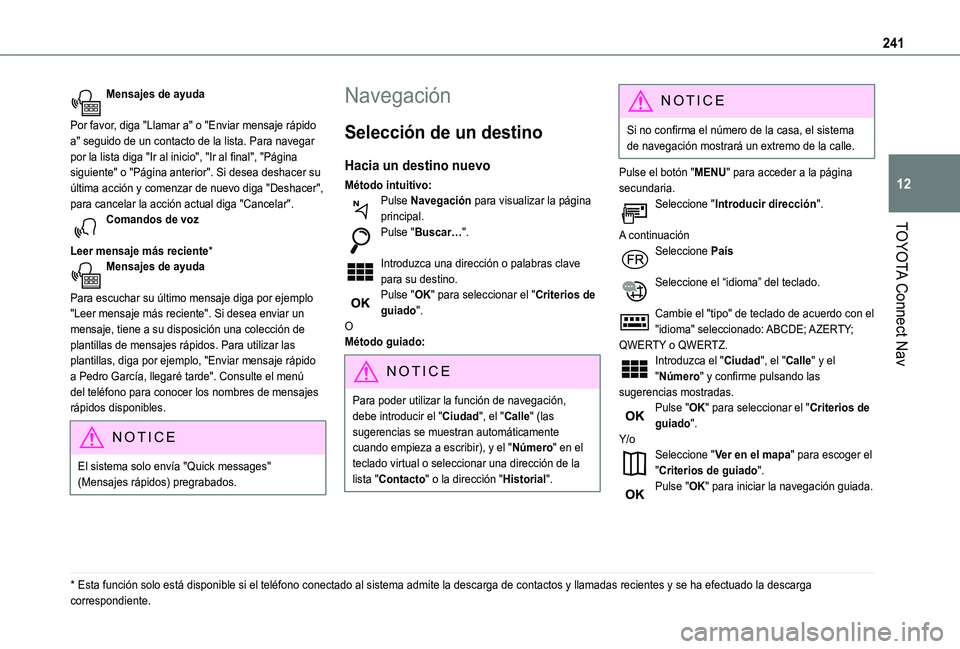
241
TOYOTA Connect Nav
12
Mensajes de ayuda
Por favor, diga "Llamar a" o "Enviar mensaje rápido a" seguido de un contacto de la lista. Para navegar por la lista diga "Ir al inicio", "Ir al final", "Página siguiente" o "Página anterior". Si desea deshacer su última acción y comenzar de nuevo diga "Deshacer", para cancelar la acción actual diga "Cancelar".Comandos de voz
Leer mensaje más reciente*Mensajes de ayuda
Para escuchar su último mensaje diga por ejemplo "Leer mensaje más reciente". Si desea enviar un mensaje, tiene a su disposición una colección de plantillas de mensajes rápidos. Para utilizar las plantillas, diga por ejemplo, "Enviar mensaje rápido a Pedro García, llegaré tarde". Consulte el menú del teléfono para conocer los nombres de mensajes rápidos disponibles.
NOTIC E
El sistema solo envía "Quick messages" (Mensajes rápidos) pregrabados.
* Esta función solo está disponible si el teléfono conectado al s\
istema admite la descarga de contactos y llamadas recientes y se ha efectuado la descarga correspondiente.
Navegación
Selección de un destino
Hacia un destino nuevo
Método intuitivo:Pulse Navegación para visualizar la página principal.Pulse "Buscar…".
Introduzca una dirección o palabras clave para su destino.Pulse "OK" para seleccionar el "Criterios de guiado".OMétodo guiado:
N OTIC E
Para poder utilizar la función de navegación, debe introducir el "Ciudad", el "Calle" (las sugerencias se muestran automáticamente cuando empieza a escribir), y el "Número" en el teclado virtual o seleccionar una dirección de la lista "Contacto" o la dirección "Historial".
NOTIC E
Si no confirma el número de la casa, el sistema de navegación mostrará un extremo de la calle.
Pulse el botón "MENU" para acceder a la página secundaria.Seleccione "Introducir dirección".
A continuaciónSeleccione País
Seleccione el “idioma” del teclado.
Cambie el "tipo" de teclado de acuerdo con el "idioma" seleccionado: ABCDE; AZERTY; QWERTY o QWERTZ.Introduzca el "Ciudad", el "Calle" y el "Número" y confirme pulsando las sugerencias mostradas.Pulse "OK" para seleccionar el "Criterios de guiado".Y/o
Seleccione "Ver en el mapa" para escoger el "Criterios de guiado".Pulse "OK" para iniciar la navegación guiada.
Page 242 of 272
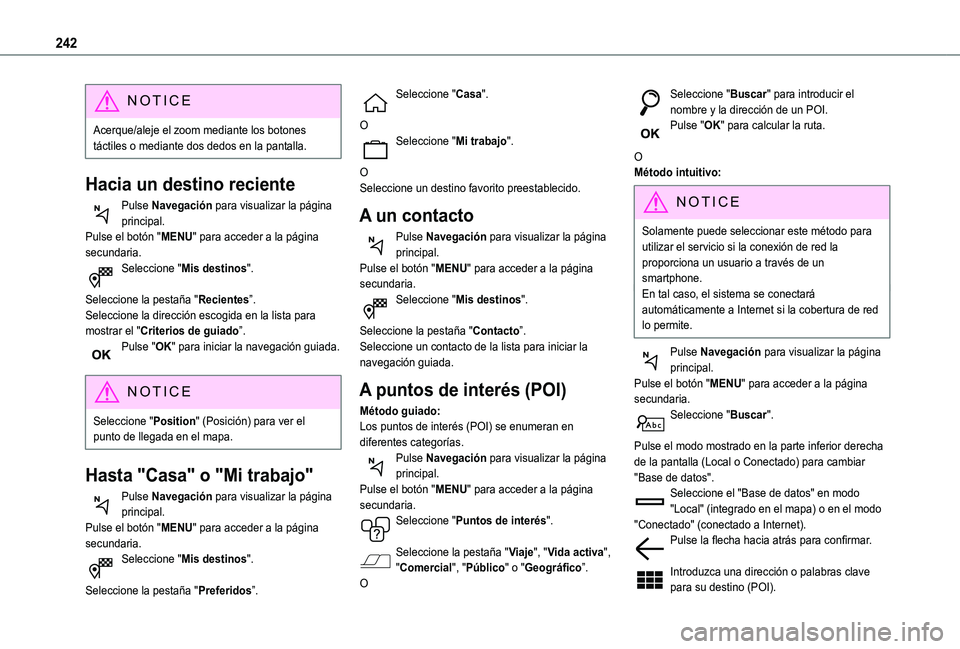
242
NOTIC E
Acerque/aleje el zoom mediante los botones táctiles o mediante dos dedos en la pantalla.
Hacia un destino reciente
Pulse Navegación para visualizar la página principal.Pulse el botón "MENU" para acceder a la página secundaria.Seleccione "Mis destinos".
Seleccione la pestaña "Recientes”.Seleccione la dirección escogida en la lista para mostrar el "Criterios de guiado”.Pulse "OK" para iniciar la navegación guiada.
NOTIC E
Seleccione "Position" (Posición) para ver el punto de llegada en el mapa.
Hasta "Casa" o "Mi trabajo"
Pulse Navegación para visualizar la página principal.Pulse el botón "MENU" para acceder a la página secundaria.Seleccione "Mis destinos".
Seleccione la pestaña "Preferidos”.
Seleccione "Casa".
OSeleccione "Mi trabajo".
OSeleccione un destino favorito preestablecido.
A un contacto
Pulse Navegación para visualizar la página principal.Pulse el botón "MENU" para acceder a la página secundaria.Seleccione "Mis destinos".
Seleccione la pestaña "Contacto”.Seleccione un contacto de la lista para iniciar la navegación guiada.
A puntos de interés (POI)
Método guiado:Los puntos de interés (POI) se enumeran en diferentes categorías.
Pulse Navegación para visualizar la página principal.Pulse el botón "MENU" para acceder a la página secundaria.Seleccione "Puntos de interés".
Seleccione la pestaña "Viaje", "Vida activa", "Comercial", "Público" o "Geográfico”.O
Seleccione "Buscar" para introducir el nombre y la dirección de un POI.Pulse "OK" para calcular la ruta.
OMétodo intuitivo:
NOTIC E
Solamente puede seleccionar este método para
utilizar el servicio si la conexión de red la proporciona un usuario a través de un smartphone.En tal caso, el sistema se conectará automáticamente a Internet si la cobertura de red lo permite.
Pulse Navegación para visualizar la página principal.Pulse el botón "MENU" para acceder a la página secundaria.Seleccione "Buscar".
Pulse el modo mostrado en la parte inferior derecha de la pantalla (Local o Conectado) para cambiar "Base de datos".Seleccione el "Base de datos" en modo "Local" (integrado en el mapa) o en el modo "Conectado" (conectado a Internet).Pulse la flecha hacia atrás para confirmar.
Introduzca una dirección o palabras clave para su destino (POI).
Page 243 of 272
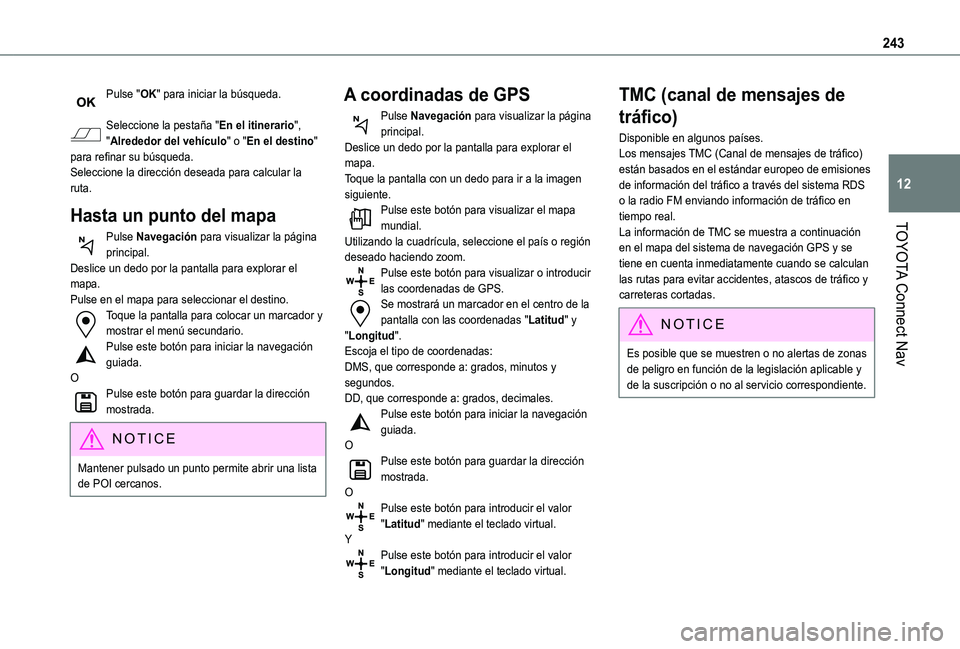
243
TOYOTA Connect Nav
12
Pulse "OK" para iniciar la búsqueda.
Seleccione la pestaña "En el itinerario", "Alrededor del vehículo" o "En el destino" para refinar su búsqueda.Seleccione la dirección deseada para calcular la ruta.
Hasta un punto del mapa
Pulse Navegación para visualizar la página principal.Deslice un dedo por la pantalla para explorar el mapa.Pulse en el mapa para seleccionar el destino.Toque la pantalla para colocar un marcador y mostrar el menú secundario.Pulse este botón para iniciar la navegación guiada.OPulse este botón para guardar la dirección mostrada.
NOTIC E
Mantener pulsado un punto permite abrir una lista de POI cercanos.
A coordinadas de GPS
Pulse Navegación para visualizar la página principal.Deslice un dedo por la pantalla para explorar el mapa.Toque la pantalla con un dedo para ir a la imagen siguiente.Pulse este botón para visualizar el mapa mundial.Utilizando la cuadrícula, seleccione el país o región deseado haciendo zoom.Pulse este botón para visualizar o introducir las coordenadas de GPS.Se mostrará un marcador en el centro de la pantalla con las coordenadas "Latitud" y "Longitud".Escoja el tipo de coordenadas:DMS, que corresponde a: grados, minutos y segundos.DD, que corresponde a: grados, decimales.Pulse este botón para iniciar la navegación guiada.
OPulse este botón para guardar la dirección mostrada.OPulse este botón para introducir el valor "Latitud" mediante el teclado virtual.YPulse este botón para introducir el valor "Longitud" mediante el teclado virtual.
TMC (canal de mensajes de
tráfico)
Disponible en algunos países.Los mensajes TMC (Canal de mensajes de tráfico) están basados en el estándar europeo de emisiones de información del tráfico a través del sistema RDS o la radio FM enviando información de tráfico en tiempo real. La información de TMC se muestra a continuación en el mapa del sistema de navegación GPS y se tiene en cuenta inmediatamente cuando se calculan las rutas para evitar accidentes, atascos de tráfico y carreteras cortadas.
NOTIC E
Es posible que se muestren o no alertas de zonas de peligro en función de la legislación aplicable y de la suscripción o no al servicio correspondiente.
Page 244 of 272
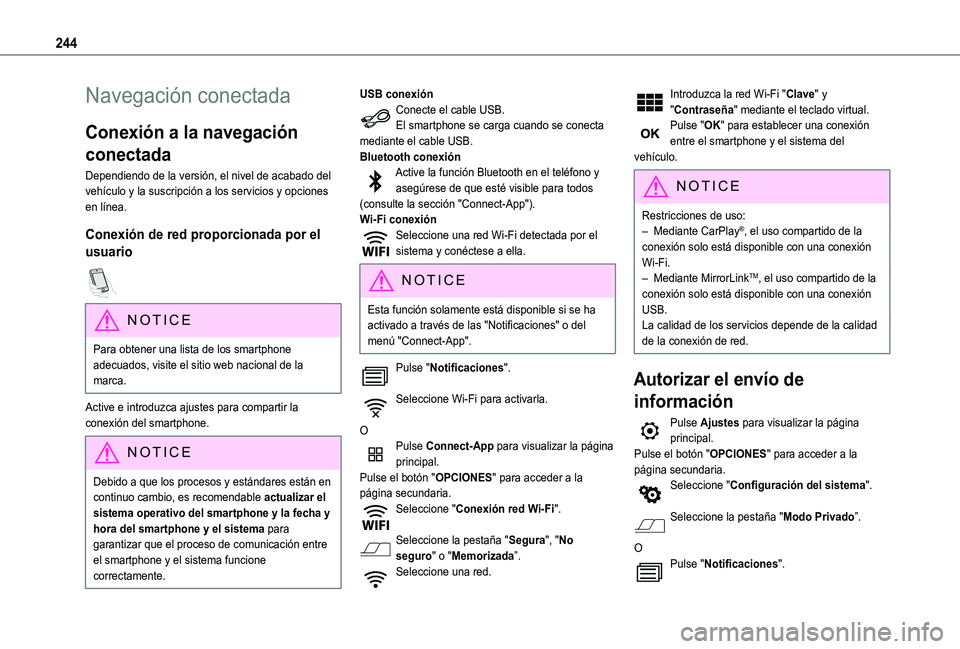
244
Navegación conectada
Conexión a la navegación
conectada
Dependiendo de la versión, el nivel de acabado del vehículo y la suscripción a los servicios y opciones en línea.
Conexión de red proporcionada por el
usuario
NOTIC E
Para obtener una lista de los smartphone adecuados, visite el sitio web nacional de la marca.
Active e introduzca ajustes para compartir la conexión del smartphone.
NOTIC E
Debido a que los procesos y estándares están en continuo cambio, es recomendable actualizar el sistema operativo del smartphone y la fecha y hora del smartphone y el sistema para garantizar que el proceso de comunicación entre
el smartphone y el sistema funcione correctamente.
USB conexiónConecte el cable USB.El smartphone se carga cuando se conecta mediante el cable USB.Bluetooth conexiónActive la función Bluetooth en el teléfono y asegúrese de que esté visible para todos (consulte la sección "Connect-App").Wi-Fi conexiónSeleccione una red Wi-Fi detectada por el sistema y conéctese a ella.
NOTIC E
Esta función solamente está disponible si se ha activado a través de las "Notificaciones" o del menú "Connect-App".
Pulse "Notificaciones".
Seleccione Wi-Fi para activarla.
OPulse Connect-App para visualizar la página principal.Pulse el botón "OPCIONES" para acceder a la página secundaria.Seleccione "Conexión red Wi-Fi".
Seleccione la pestaña "Segura", "No seguro" o "Memorizada”.Seleccione una red.
Introduzca la red Wi-Fi "Clave" y "Contraseña" mediante el teclado virtual.Pulse "OK" para establecer una conexión entre el smartphone y el sistema del vehículo.
NOTIC E
Restricciones de uso:– Mediante CarPlay®, el uso compartido de la
conexión solo está disponible con una conexión Wi-Fi.– Mediante MirrorLinkTM, el uso compartido de la conexión solo está disponible con una conexión USB.La calidad de los servicios depende de la calidad de la conexión de red.
Autorizar el envío de
información
Pulse Ajustes para visualizar la página principal.Pulse el botón "OPCIONES" para acceder a la página secundaria.Seleccione "Configuración del sistema".
Seleccione la pestaña "Modo Privado”.
OPulse "Notificaciones".
Page 245 of 272
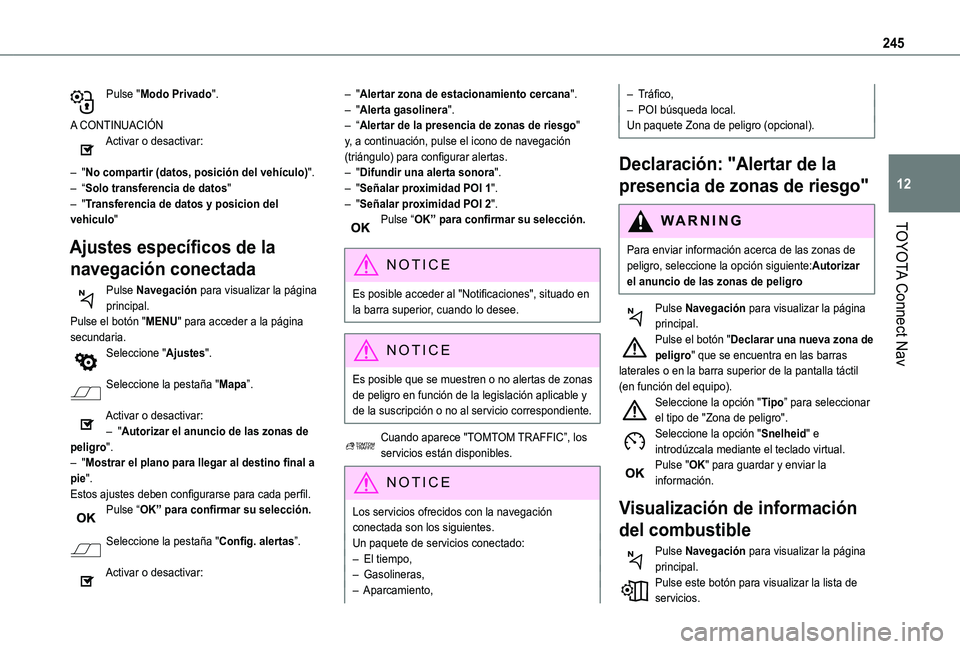
245
TOYOTA Connect Nav
12
Pulse "Modo Privado".
A CONTINUACIÓNActivar o desactivar:
– "No compartir (datos, posición del vehículo)".– “Solo transferencia de datos"– "Transferencia de datos y posicion del vehiculo"
Ajustes específicos de la
navegación conectada
Pulse Navegación para visualizar la página principal.Pulse el botón "MENU" para acceder a la página secundaria.Seleccione "Ajustes".
Seleccione la pestaña "Mapa”.
Activar o desactivar:– "Autorizar el anuncio de las zonas de
peligro".– "Mostrar el plano para llegar al destino final a pie".Estos ajustes deben configurarse para cada perfil.Pulse “OK” para confirmar su selección.
Seleccione la pestaña "Config. alertas”.
Activar o desactivar:
– "Alertar zona de estacionamiento cercana".– "Alerta gasolinera".– “Alertar de la presencia de zonas de riesgo" y, a continuación, pulse el icono de navegación (triángulo) para configurar alertas.– "Difundir una alerta sonora".– "Señalar proximidad POI 1".– "Señalar proximidad POI 2".Pulse “OK” para confirmar su selección.
NOTIC E
Es posible acceder al "Notificaciones", situado en la barra superior, cuando lo desee.
NOTIC E
Es posible que se muestren o no alertas de zonas de peligro en función de la legislación aplicable y de la suscripción o no al servicio correspondiente.
Cuando aparece "TOMTOM TRAFFIC”, los servicios están disponibles.
NOTIC E
Los servicios ofrecidos con la navegación conectada son los siguientes.Un paquete de servicios conectado:– El tiempo,– Gasolineras,– Aparcamiento,
– Tráfico,– POI búsqueda local.Un paquete Zona de peligro (opcional).
Declaración: "Alertar de la
presencia de zonas de riesgo"
WARNI NG
Para enviar información acerca de las zonas de peligro, seleccione la opción siguiente:Autorizar el anuncio de las zonas de peligro
Pulse Navegación para visualizar la página principal.Pulse el botón "Declarar una nueva zona de peligro" que se encuentra en las barras laterales o en la barra superior de la pantalla táctil (en función del equipo).Seleccione la opción "Tipo” para seleccionar el tipo de "Zona de peligro".Seleccione la opción "Snelheid" e introdúzcala mediante el teclado virtual.Pulse "OK" para guardar y enviar la información.
Visualización de información
del combustible
Pulse Navegación para visualizar la página principal.Pulse este botón para visualizar la lista de servicios.
Page 246 of 272
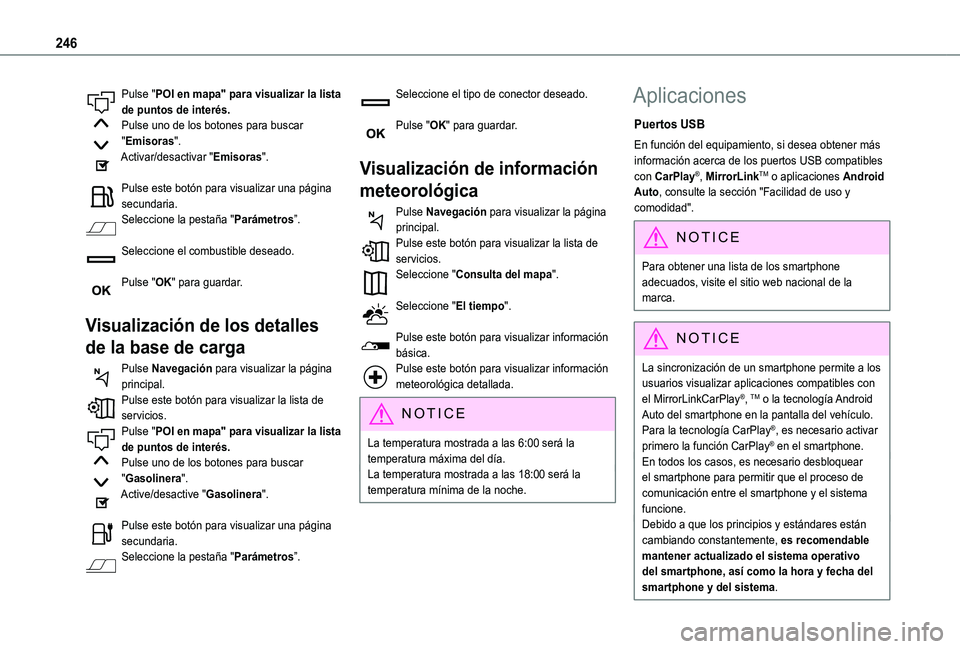
246
Pulse "POI en mapa" para visualizar la lista de puntos de interés.Pulse uno de los botones para buscar "Emisoras".Activar/desactivar "Emisoras".
Pulse este botón para visualizar una página secundaria.Seleccione la pestaña "Parámetros”.
Seleccione el combustible deseado.
Pulse "OK" para guardar.
Visualización de los detalles
de la base de carga
Pulse Navegación para visualizar la página principal.Pulse este botón para visualizar la lista de servicios.Pulse "POI en mapa" para visualizar la lista
de puntos de interés.Pulse uno de los botones para buscar "Gasolinera".Active/desactive "Gasolinera".
Pulse este botón para visualizar una página secundaria.Seleccione la pestaña "Parámetros”.
Seleccione el tipo de conector deseado.
Pulse "OK" para guardar.
Visualización de información
meteorológica
Pulse Navegación para visualizar la página principal.Pulse este botón para visualizar la lista de servicios.Seleccione "Consulta del mapa".
Seleccione "El tiempo".
Pulse este botón para visualizar información básica.Pulse este botón para visualizar información meteorológica detallada.
NOTIC E
La temperatura mostrada a las 6:00 será la temperatura máxima del día.La temperatura mostrada a las 18:00 será la temperatura mínima de la noche.
Aplicaciones
Puertos USB
En función del equipamiento, si desea obtener más información acerca de los puertos USB compatibles con CarPlay®, MirrorLinkTM o aplicaciones Android Auto, consulte la sección "Facilidad de uso y comodidad".
NOTIC E
Para obtener una lista de los smartphone adecuados, visite el sitio web nacional de la marca.
NOTIC E
La sincronización de un smartphone permite a los usuarios visualizar aplicaciones compatibles con el MirrorLinkCarPlay®, TM o la tecnología Android Auto del smartphone en la pantalla del vehículo. Para la tecnología CarPlay®, es necesario activar primero la función CarPlay® en el smartphone.En todos los casos, es necesario desbloquear el smartphone para permitir que el proceso de comunicación entre el smartphone y el sistema funcione.Debido a que los principios y estándares están cambiando constantemente, es recomendable
mantener actualizado el sistema operativo del smartphone, así como la hora y fecha del smartphone y del sistema.
Page 247 of 272
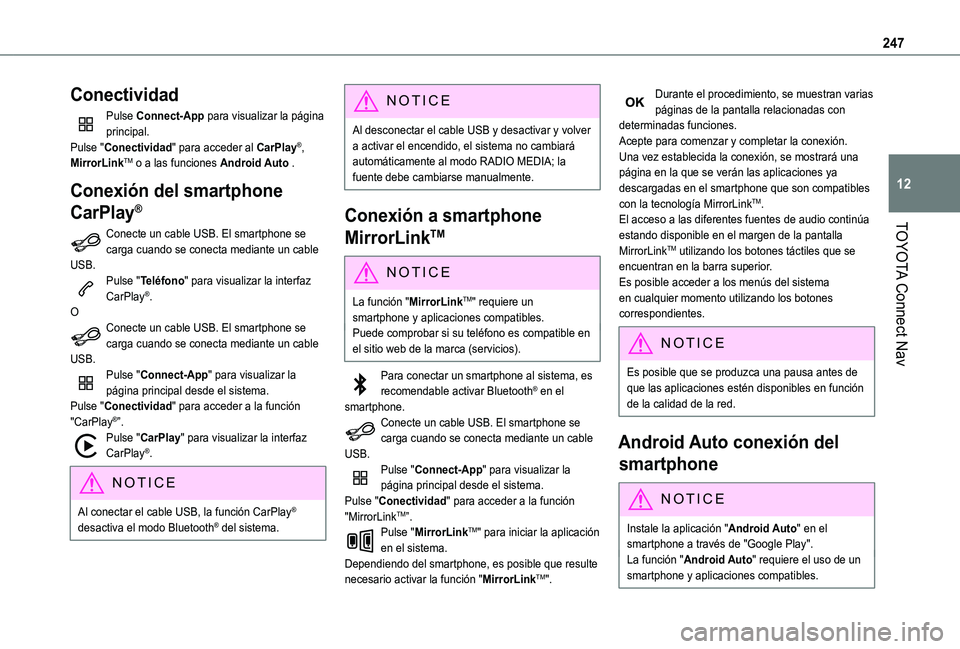
247
TOYOTA Connect Nav
12
Conectividad
Pulse Connect-App para visualizar la página principal.Pulse "Conectividad" para acceder al CarPlay®, MirrorLinkTM o a las funciones Android Auto .
Conexión del smartphone
CarPlay®
Conecte un cable USB. El smartphone se carga cuando se conecta mediante un cable USB.Pulse "Teléfono" para visualizar la interfaz CarPlay®.OConecte un cable USB. El smartphone se carga cuando se conecta mediante un cable USB.Pulse "Connect-App" para visualizar la página principal desde el sistema.Pulse "Conectividad" para acceder a la función "CarPlay®”.Pulse "CarPlay" para visualizar la interfaz
CarPlay®.
NOTIC E
Al conectar el cable USB, la función CarPlay® desactiva el modo Bluetooth® del sistema.
NOTIC E
Al desconectar el cable USB y desactivar y volver a activar el encendido, el sistema no cambiará automáticamente al modo RADIO MEDIA; la fuente debe cambiarse manualmente.
Conexión a smartphone
MirrorLinkTM
NOTIC E
La función "MirrorLinkTM" requiere un smartphone y aplicaciones compatibles.Puede comprobar si su teléfono es compatible en el sitio web de la marca (servicios).
Para conectar un smartphone al sistema, es recomendable activar Bluetooth® en el smartphone.Conecte un cable USB. El smartphone se carga cuando se conecta mediante un cable USB.Pulse "Connect-App" para visualizar la página principal desde el sistema.Pulse "Conectividad" para acceder a la función "MirrorLinkTM”.Pulse "MirrorLinkTM" para iniciar la aplicación en el sistema.Dependiendo del smartphone, es posible que resulte necesario activar la función "MirrorLinkTM".
Durante el procedimiento, se muestran varias páginas de la pantalla relacionadas con determinadas funciones.Acepte para comenzar y completar la conexión.Una vez establecida la conexión, se mostrará una página en la que se verán las aplicaciones ya descargadas en el smartphone que son compatibles con la tecnología MirrorLinkTM.El acceso a las diferentes fuentes de audio continúa estando disponible en el margen de la pantalla MirrorLinkTM utilizando los botones táctiles que se encuentran en la barra superior.Es posible acceder a los menús del sistema en cualquier momento utilizando los botones correspondientes.
NOTIC E
Es posible que se produzca una pausa antes de que las aplicaciones estén disponibles en función de la calidad de la red.
Android Auto conexión del
smartphone
NOTIC E
Instale la aplicación "Android Auto" en el smartphone a través de "Google Play".
La función "Android Auto" requiere el uso de un smartphone y aplicaciones compatibles.
Page 248 of 272
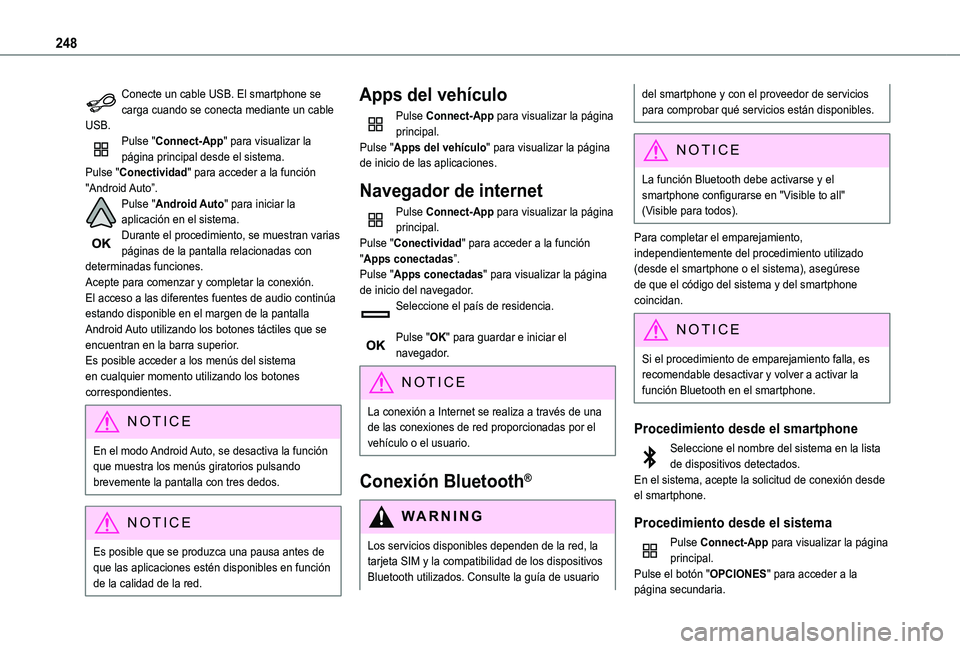
248
Conecte un cable USB. El smartphone se carga cuando se conecta mediante un cable USB.Pulse "Connect-App" para visualizar la página principal desde el sistema.Pulse "Conectividad" para acceder a la función "Android Auto”.Pulse "Android Auto" para iniciar la aplicación en el sistema.Durante el procedimiento, se muestran varias páginas de la pantalla relacionadas con determinadas funciones.Acepte para comenzar y completar la conexión.El acceso a las diferentes fuentes de audio continúa estando disponible en el margen de la pantalla Android Auto utilizando los botones táctiles que se encuentran en la barra superior.Es posible acceder a los menús del sistema en cualquier momento utilizando los botones correspondientes.
NOTIC E
En el modo Android Auto, se desactiva la función que muestra los menús giratorios pulsando brevemente la pantalla con tres dedos.
NOTIC E
Es posible que se produzca una pausa antes de que las aplicaciones estén disponibles en función de la calidad de la red.
Apps del vehículo
Pulse Connect-App para visualizar la página principal.Pulse "Apps del vehículo" para visualizar la página de inicio de las aplicaciones.
Navegador de internet
Pulse Connect-App para visualizar la página principal.Pulse "Conectividad" para acceder a la función "Apps conectadas”.Pulse "Apps conectadas" para visualizar la página de inicio del navegador.Seleccione el país de residencia.
Pulse "OK" para guardar e iniciar el navegador.
NOTIC E
La conexión a Internet se realiza a través de una de las conexiones de red proporcionadas por el vehículo o el usuario.
Conexión Bluetooth®
WARNI NG
Los servicios disponibles dependen de la red, la tarjeta SIM y la compatibilidad de los dispositivos Bluetooth utilizados. Consulte la guía de usuario
del smartphone y con el proveedor de servicios para comprobar qué servicios están disponibles.
NOTIC E
La función Bluetooth debe activarse y el smartphone configurarse en "Visible to all" (Visible para todos).
Para completar el emparejamiento,
independientemente del procedimiento utilizado (desde el smartphone o el sistema), asegúrese de que el código del sistema y del smartphone coincidan.
NOTIC E
Si el procedimiento de emparejamiento falla, es recomendable desactivar y volver a activar la función Bluetooth en el smartphone.
Procedimiento desde el smartphone
Seleccione el nombre del sistema en la lista de dispositivos detectados.En el sistema, acepte la solicitud de conexión desde el smartphone.
Procedimiento desde el sistema
Pulse Connect-App para visualizar la página
principal.Pulse el botón "OPCIONES" para acceder a la página secundaria.
Page 249 of 272
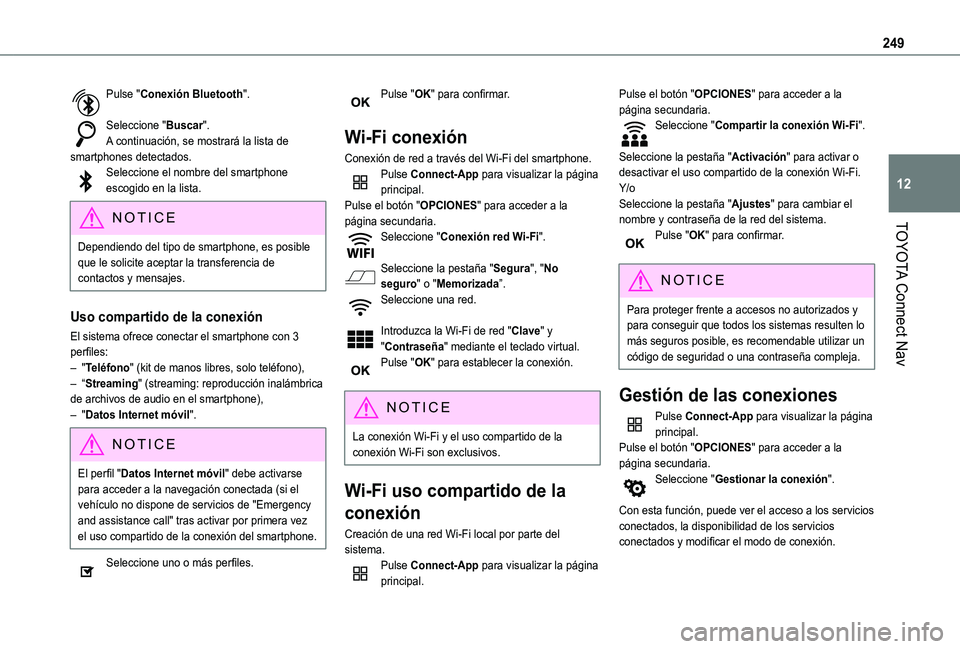
249
TOYOTA Connect Nav
12
Pulse "Conexión Bluetooth".
Seleccione "Buscar".A continuación, se mostrará la lista de smartphones detectados.Seleccione el nombre del smartphone escogido en la lista.
NOTIC E
Dependiendo del tipo de smartphone, es posible que le solicite aceptar la transferencia de contactos y mensajes.
Uso compartido de la conexión
El sistema ofrece conectar el smartphone con 3 perfiles:– "Teléfono" (kit de manos libres, solo teléfono),– “Streaming" (streaming: reproducción inalámbrica de archivos de audio en el smartphone),– "Datos Internet móvil".
NOTIC E
El perfil "Datos Internet móvil" debe activarse para acceder a la navegación conectada (si el vehículo no dispone de servicios de "Emergency and assistance call" tras activar por primera vez el uso compartido de la conexión del smartphone.
Seleccione uno o más perfiles.
Pulse "OK" para confirmar.
Wi-Fi conexión
Conexión de red a través del Wi-Fi del smartphone.Pulse Connect-App para visualizar la página principal.Pulse el botón "OPCIONES" para acceder a la página secundaria.Seleccione "Conexión red Wi-Fi".
Seleccione la pestaña "Segura", "No seguro" o "Memorizada”.Seleccione una red.
Introduzca la Wi-Fi de red "Clave" y "Contraseña" mediante el teclado virtual.Pulse "OK" para establecer la conexión.
NOTIC E
La conexión Wi-Fi y el uso compartido de la conexión Wi-Fi son exclusivos.
Wi-Fi uso compartido de la
conexión
Creación de una red Wi-Fi local por parte del sistema.Pulse Connect-App para visualizar la página principal.
Pulse el botón "OPCIONES" para acceder a la página secundaria.Seleccione "Compartir la conexión Wi-Fi".
Seleccione la pestaña "Activación" para activar o desactivar el uso compartido de la conexión Wi-Fi.Y/oSeleccione la pestaña "Ajustes" para cambiar el nombre y contraseña de la red del sistema.Pulse "OK" para confirmar.
NOTIC E
Para proteger frente a accesos no autorizados y para conseguir que todos los sistemas resulten lo más seguros posible, es recomendable utilizar un código de seguridad o una contraseña compleja.
Gestión de las conexiones
Pulse Connect-App para visualizar la página principal.Pulse el botón "OPCIONES" para acceder a la página secundaria.Seleccione "Gestionar la conexión".
Con esta función, puede ver el acceso a los servicios conectados, la disponibilidad de los servicios conectados y modificar el modo de conexión.
Page 250 of 272
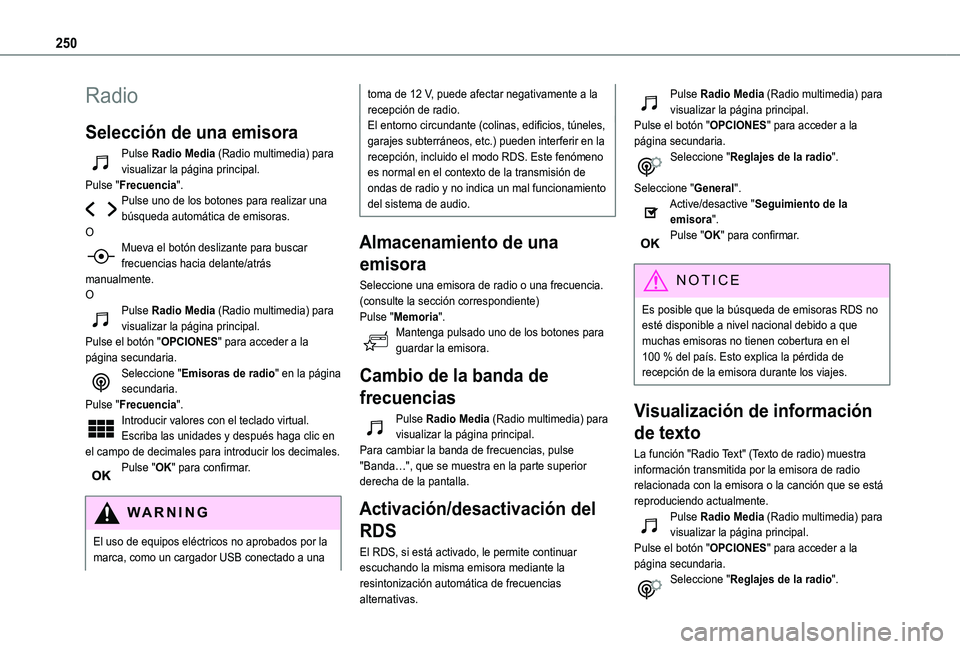
250
Radio
Selección de una emisora
Pulse Radio Media (Radio multimedia) para visualizar la página principal.Pulse "Frecuencia".Pulse uno de los botones para realizar una búsqueda automática de emisoras.OMueva el botón deslizante para buscar frecuencias hacia delante/atrás manualmente.OPulse Radio Media (Radio multimedia) para visualizar la página principal.Pulse el botón "OPCIONES" para acceder a la página secundaria.Seleccione "Emisoras de radio" en la página secundaria.Pulse "Frecuencia".Introducir valores con el teclado virtual.Escriba las unidades y después haga clic en
el campo de decimales para introducir los decimales.Pulse "OK" para confirmar.
WARNI NG
El uso de equipos eléctricos no aprobados por la marca, como un cargador USB conectado a una
toma de 12 V, puede afectar negativamente a la recepción de radio.El entorno circundante (colinas, edificios, túneles, garajes subterráneos, etc.) pueden interferir en la recepción, incluido el modo RDS. Este fenómeno es normal en el contexto de la transmisión de ondas de radio y no indica un mal funcionamiento del sistema de audio.
Almacenamiento de una
emisora
Seleccione una emisora de radio o una frecuencia.(consulte la sección correspondiente)Pulse "Memoria".Mantenga pulsado uno de los botones para guardar la emisora.
Cambio de la banda de
frecuencias
Pulse Radio Media (Radio multimedia) para visualizar la página principal.
Para cambiar la banda de frecuencias, pulse "Banda…", que se muestra en la parte superior derecha de la pantalla.
Activación/desactivación del
RDS
El RDS, si está activado, le permite continuar escuchando la misma emisora mediante la resintonización automática de frecuencias
alternativas.
Pulse Radio Media (Radio multimedia) para visualizar la página principal.Pulse el botón "OPCIONES" para acceder a la página secundaria.Seleccione "Reglajes de la radio".
Seleccione "General".Active/desactive "Seguimiento de la emisora".Pulse "OK" para confirmar.
NOTIC E
Es posible que la búsqueda de emisoras RDS no esté disponible a nivel nacional debido a que muchas emisoras no tienen cobertura en el 100 % del país. Esto explica la pérdida de recepción de la emisora durante los viajes.
Visualización de información
de texto
La función "Radio Text" (Texto de radio) muestra información transmitida por la emisora de radio relacionada con la emisora o la canción que se está reproduciendo actualmente.Pulse Radio Media (Radio multimedia) para visualizar la página principal.Pulse el botón "OPCIONES" para acceder a la página secundaria.Seleccione "Reglajes de la radio".